Excel分页打印
在日常生活中,我们经常会在制作Excel表格的时候,对于一个表单内的多个表格,常常会不知道如何才能分页将这些表格打印出来,那么在遇到这些问题的时候我们应该怎么办呢?今天小编就来讲讲Excel分页打印的那些事儿!
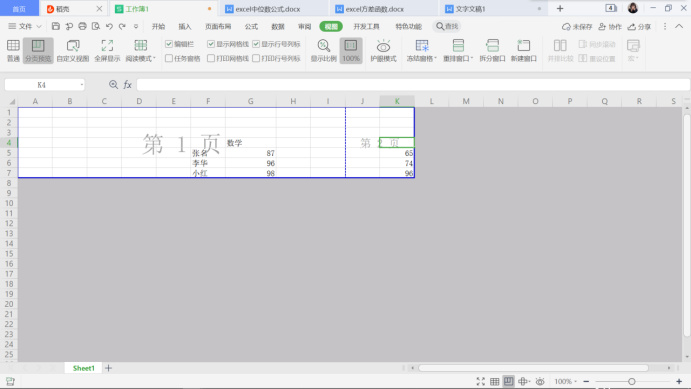
Excel分页打印怎么操作
在日常生活中,我们经常会在制作Excel表格的时候,对于一个表单内的多个表格,常常会不知道如何才能分页将这些表格打印出来,那么在遇到这些问题的时候我们应该怎么办呢?今天小编就来讲讲Excel分页打印的那些事儿!
1,首先打开我们电脑中的Excel,输入两个表格(这里大家就输入自己要打的表格,小编也是为了图省事),这个时候我们想让两个表格分别打印在两个A4纸上。
2,那么我们应该先从菜单栏中点击视图,选择工作薄视图,点击分页预览(一般情况下,office是需要先选择工作簿视图在进行选择分页预览,WPS则可以直接选择分页预览)。
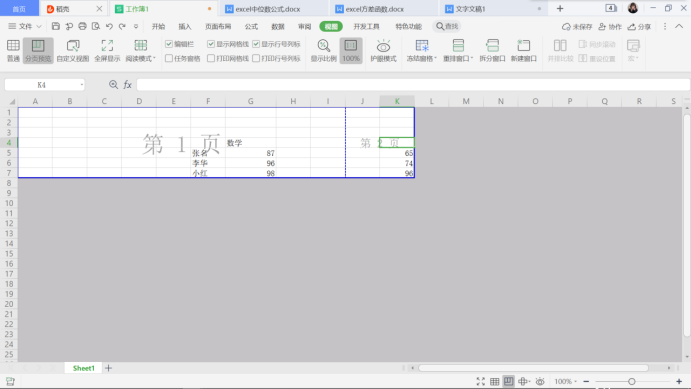
3,(敲黑板,重点来了哦,小伙伴们做好笔记)然后我们将分页预览的蓝色实线里面的虚线进行拖动,拖到你要打印的区域即可;如果区域不够可以进行右击鼠标,选择插入分页符;或者通过拖动蓝色实线的位置进行拖动。
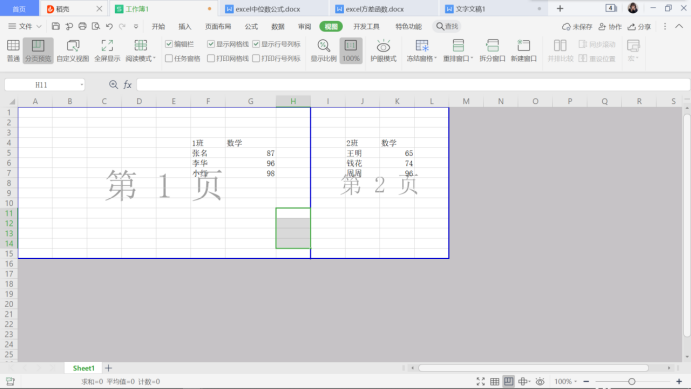
4,还有一种办法就是设置指定区域进行打印,直接右击鼠标选择设置页面区域即可。
好了,今天的内容分享到这里了,今天小编教给大家的是如何在Excel表格中一个表单的多个表格进行分页打印。相信小伙伴们今天也有所收获,快去拿着自己的电脑实验下吧!我们下期再见。
本篇文章使用以下硬件型号:联想小新Air15;系统版本:Win 10;软件版本:WPS 2019。
excel打印预览压线压字解决方法?
我们已经给大家讲了几节关于excel的内容了,就因为它是主要的办公软件,我们才会选择相关的excel内容。在制作完成的表格时,如果需要电子版的内容,还需要进行打印处理,在打印过程中有时候会出现excel打印预览压线压字,怎么解决这个问题,那就一起来看看下边的课程吧。
1、首先在打开的表格软件中,单击“office”按钮,打开下拉菜单(如下图所示)。
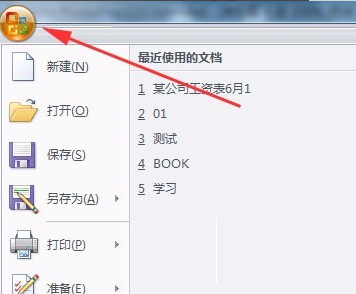
2、单击下拉菜单中的“Excel选项”命令,打开Excel选项对话框(如下图所示)。
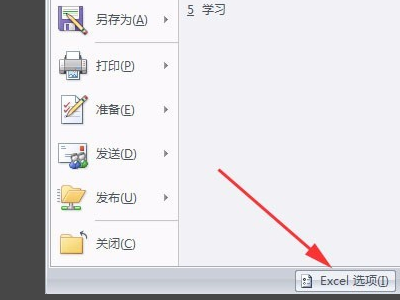
3、在Excel选项对话框的列表中,单击“高级”命令(如下图所示)。
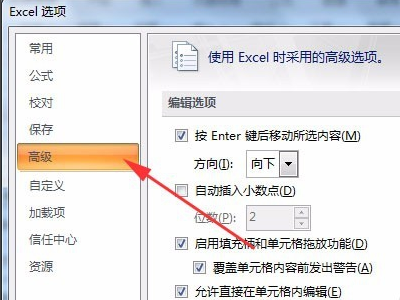
4、向下拖动垂直滚动条,直至出现“此工作表的显示选项”列表。单击“显示分页符”前面的复选框,使其不被选中(如下图所示)。
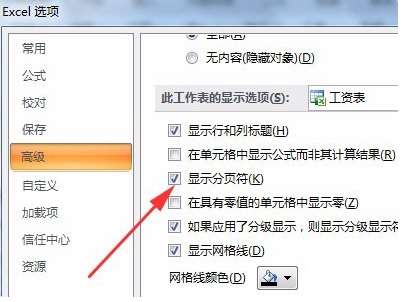
5、单击“确定”按钮,关闭Excel选项对话框,工作表不再显示分页符虚线(如下图所示)。
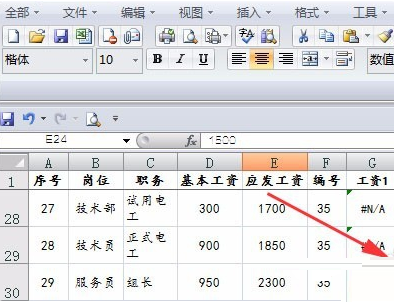
excel打印预览压线压字解决方法我们已经展示给大家了,压线压字应该还会有其它的解决办法,学会了一种方法,那我们就可以学着运用其它的方法解决这个问题了,技多不压身,更多的技巧等着我们去学习和挖掘。
本篇文章使用以下硬件型号:联想小新Air15;系统版本:win10;软件版本:excel 2019。

